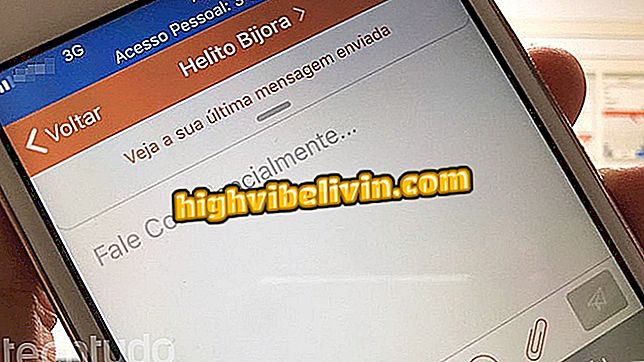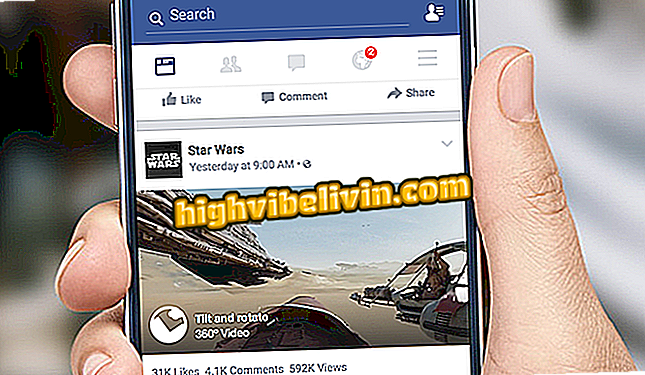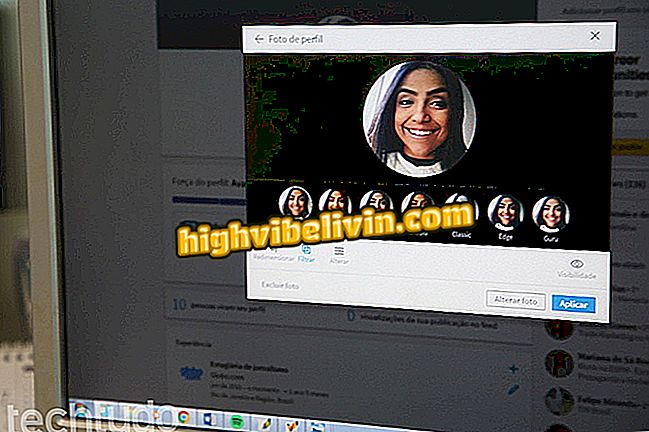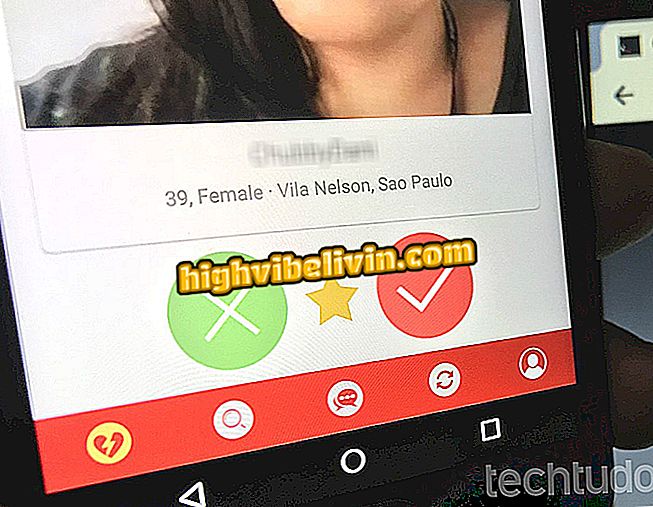Wattpad: як завантажувати книги на телефон для читання в автономному режимі
Wattpad - це програма для соціальних мереж для літератури. Сумісний із телефонами Android і iPhone (iOS), програма має спільноту більше 65 мільйонів читачів приблизно на 50 мовах, включаючи португальську. Більше 350 000 історій, опублікованих самими користувачами сервісу, доступні і доступні безкоштовно.
У наступному посібнику ознайомтеся з тим, як зареєструватися та використовувати Wattpad для завантаження книг для читання в автономному режимі на вашому телефоні. Процедура була виконана на Moto E4 під управлінням Android 7.1.1 Nougat.

Дізнайтеся, як використовувати Wattpad для читання історій на телефоні
Хочете купити мобільний телефон, телевізор та інші знижки? Знайте Порівняння
Крок 1. Встановіть програму Wattpad на свій телефон. Коли ви відкриваєте його вперше, вам потрібно буде створити безкоштовну реєстрацію. Ви можете заповнити свої дані або скористатися інформацією про обліковий запис Facebook або Google. На головному екрані програми можна шукати історії або вивчати доступні теми.

Wattpad
Крок 2. У темах ви можете отримати доступ до історій за категоріями - такі, як екшн, пригоди, оповідання, фантазія та фантастика. Вже на вкладці "Рекомендовано" ви можете знайти виділені історії з найкращим рейтингом читачів.

Перегляд доступних історій
Крок 3. Коли ви відкриваєте історію, висвітлюється обкладинка. Трохи нижче можна натиснути "Читати", щоб відкрити книгу, або кнопку "+", щоб додати історію до бібліотеки. Перемістіть екран, щоб переглянути звіт.

Відкриття історії
Крок 4. Під час читання історії ви можете тримати палець натиснутою фразою, щоб вибрати її і поділитися ним у соціальних мережах - кнопки з'являються у верхньому правому куті екрану. Читання, за замовчуванням, є вертикальним. Коли ви доберетесь до кінця глави, посуньте екран, щоб відкрити наступний.

Виберіть фрази, щоб поділитися ними в соціальних мережах
Крок 5. Під час перемикання розділів відображається інформація про автора тексту та, зрештою, про деякі оголошення. Продовжуйте ковзати екран, щоб перейти до наступного розділу.

Продовжуйте рухати екран, щоб відкрити нові розділи
Крок 6. Під час закриття книги Wattpad запитує, чи бажаєте ви додати її до бібліотеки, щоб продовжити читання, навіть якщо ви перебуваєте в автономному режимі. Доступ до бібліотеки можна отримати, натиснувши на другу піктограму в нижній панелі.

Додайте книгу до бібліотеки для читання в автономному режимі
Крок 7. Якщо ви закінчите читання або ви хочете видалити книгу з бібліотеки, ви повинні вибрати її і торкнутися піктограми "Архів" (як показано на зображенні). Вибрану історію буде перенесено на вкладку "Файл". Wattpad радить, що книга повернеться до вашої бібліотеки, якщо вона отримає оновлення.

Архівувати книгу з бібліотеки
Як додати обкладинки до книг Kindle? Користувачі відповідають на форумі

Wattpad Web: перегляньте, як використовувати сайт для читання безкоштовних книг